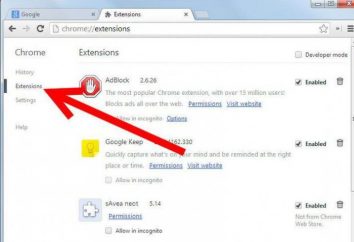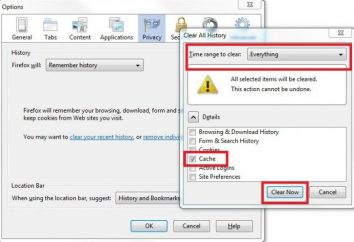Programa al corriente en "Twitch". Cómo se debe transmitir a "Nervioso" a través de la OBS?
Esports, que comenzó en los años 90, muy rápidamente en nuestros días. El rápido progreso tecnológico contribuye al deseo de los jugadores para mostrar sus habilidades de juego a una gran audiencia. Gracias a Youtube, Justin y otros sitios similares, se puede presentar al público sus logros en el juego. La creciente popularidad de estas emisiones condujo a la creación del servicio a favor de los juegos "Twitch". Programa al corriente en "Twitch" permitirá a los jugadores para mostrar su juego para todos.
La creación de un servicio de "Twitch"
Debido a la sobrecarga excesiva del sitio principal servidor de Justin "Twitch" fue lanzado en 2011. Su tema principal comenzó a tocar serpentinas de vídeo y deporte electrónico de transmisión torneos.
En vista de la creciente popularidad entre los jugadores de este servicio se comenzó a usar los creadores de los juegos de ordenador para demostrar el modo de juego de sus productos. Además, la demanda de juegos en la corriente le permite asignar una calificación a su popularidad. 
En funcionamiento "Nervioso" se puede llevar a cabo absolutamente cualquier juego, que van desde juegos de arcade y terminando con simuladores incondicionales. juego de emisión puede ser implementado directamente por la persona o personas de juego, lo que demuestra el juego con un jugador en particular. Las serpentinas pueden ver a menudo el jugador y escuchar sus comentarios sobre el proceso. Miembros de difusión revisados pueden dejar sus comentarios sobre el juego, o para discutir directamente con la unidad en el chat. Pero para ello deben estar registrados en el sitio "Twitch", al igual que la unidad. 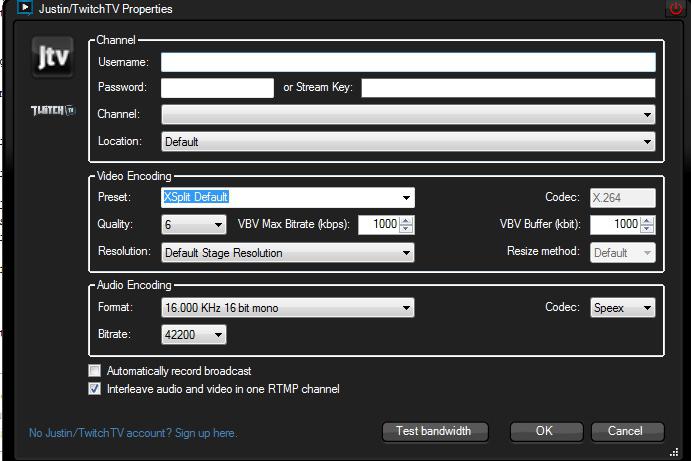
Para inscribirse en línea, usted debe haber alcanzado la edad de al menos 13 años. Siendo su usuario, deben cumplir con las normas que son similares a las de todos estos servicios. Si cualquiera de su cuenta será bloqueada. También puede ser expulsado de la administración sin ningún tipo de explicación causal.
Software para transmisiones en el recurso "Twitch"
Con el fin de ver el vídeo, basta con cualquier dispositivo conectado a Internet, vaya al sitio web oficial de "Nervioso". Para poder añadir comentarios o crear su propio canal, es necesario estar registrado en el recurso, que es gratuito.
Si desea difundir su juego, entonces se necesita un programa para la corriente a "Twitch", que produce la captura de vídeo y permite que sea procesado. Tales programas se pueden encontrar mucho, pero los más populares son la OBS (Open Software Transmisor) y XSplit. Cada uno de ellos tiene sus ventajas y desventajas, a partir de la cual se puede hacer la mejor elección. XSplit, por ejemplo, para el trabajo requiere más recursos que para la OBS, y cierto conjunto de accionamiento. Sin embargo, la funcionalidad y la calidad de la decoración en su altura. OBS es la diferencia entre un gran rendimiento. Y, por supuesto, es que este programa es gratis, juega un papel crucial.
Con el fin de comenzar a transmitir desde el OBS o XSplit, es necesario entender cómo configurar el programa al corriente en "Twitch" en orden. Para ello, tenga en cuenta la configuración de las características de ambos programas.
Configuración XSplit para Stream
Si te gusta el programa al corriente en "Twitch" XSplit, es necesario comprender las características de su entorno. Lo mejor es descargarlo en la página web oficial, en la que desea registrarse previamente. Esto se puede hacer en pocos minutos. Es importante saber que la rama XSplit tiene una modificación diferente del programa, y la necesidad de recoger simplemente el que más le convenga. dotación del programa bastante minimalista, pero para tratar con él, es necesario prestar atención a algunos puntos. 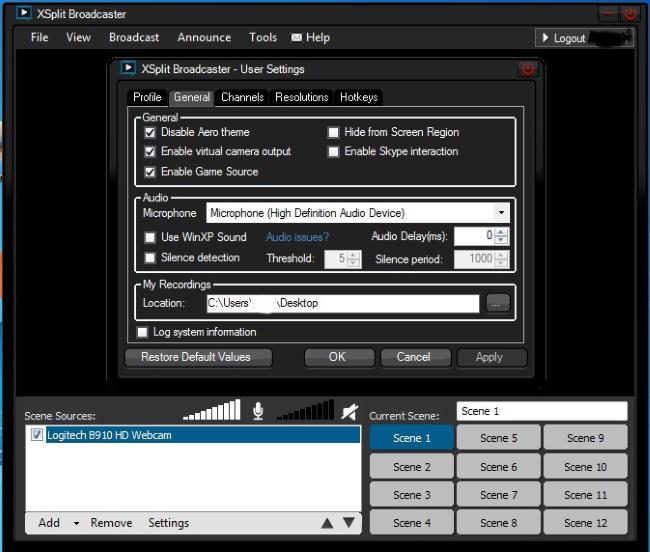
El programa le permite ver sus videos, por lo que siempre sabrá lo que ve el público. A través de la configuración de sonido, tenga en cuenta que la audiencia necesita escuchar su voz y sonidos del juego. Para configurar la calidad, se puede utilizar un indicador de la señal de corriente (línea roja). Si la configuración es difícil de entender, se puede tomar la ayuda de un amigo que va a señalar las deficiencias.
En cuanto a las fuentes de la escena actual, puede añadirlos mediante el botón Agregar, que muestra una lista de características: puede ser una imagen de una cámara de vídeo, imágenes, títulos, u otros archivos posibles. Estos elementos le permiten cambiar rápidamente la escena en el momento de la Corriente. Esto es conveniente, ya que en el juego hay momentos que desea salir de detrás de las escenas, y el público pueden en este momento para entretener a un divertido vídeo.
menú XSplit
XSplit menú consta de 6 partes.
- Archivo. Este elemento le permite cargar y guardar la configuración de sus presentaciones (escenas). También duplica las funciones del botón Add, lo que le permite incrustar recursos en la escena actual.
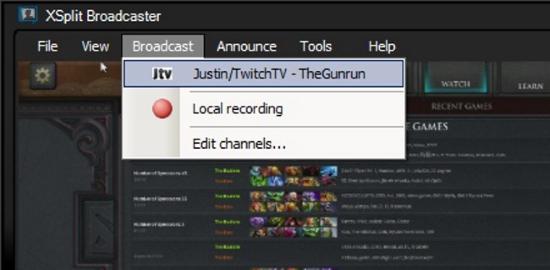
- Ver. Sección Resolución del elemento le permite establecer permisos para el video generado por el programa. Idealmente, este número debe ser el mismo que en la fuente. Cuando el procesador débil o insuficientemente rápida primera resolución internet se pueden reducir. Si decide reducir la velocidad de fotogramas, recordar que la tasa mínima – 24 cuadros, de lo contrario el video se verá como una presentación de diapositivas.
- Broadcast. Con la ayuda de esta sección se determina por el lugar de enviar la corriente: un canal de difusión o en un disco de computadora.
- Anunciar. Sección le permite transmitir publicidad en ciertos sitios que están disponibles para el canal seleccionado.
- Herramientas. Esta sección proporciona una emisión de retardo. También se puede utilizar para hacer los ajustes generales del programa o de obtener una referencia al directorio.
- Ayuda le permite obtener más información.
Necesariamente tienen que trabajar con la configuración general, pero es mejor hacerlo después de aprender un poco de programa de trabajo sutileza XSplit.
Cómo se debe transmitir a "Nervioso" a través de la OBS?
Para transmitir a Twitch, puede utilizar el programa OBS. Tiene suficiente funcionalidad sin dar contrapartes pagadas. La fuente de la descarga es mejor elegir el sitio oficial de la OBS.
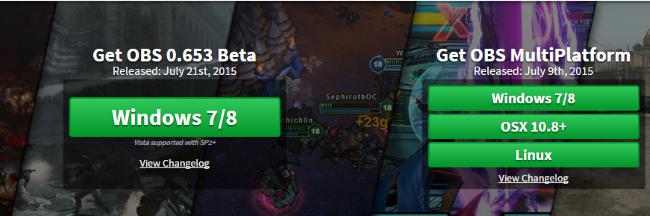
OBS está ajustado cargado con bastante rapidez, porque es fácil de programar ciclo sobre la "Twitch". Windows XP, 7 y 8 – que aquellos sistemas operativos que son adecuados para el funcionamiento normal de la OBS. También vale la pena una visita a la página de configuración de esstimator, donde se puede elegir la configuración óptima para su equipo. Programa al corriente en "Twitch" para PCs de gama baja tendrá algunos ajustes y fuertes – los demás. tasador de pestaña es mejor dejar abierta a la utilización de los resultados cuando se ajusta el programa de OBS. 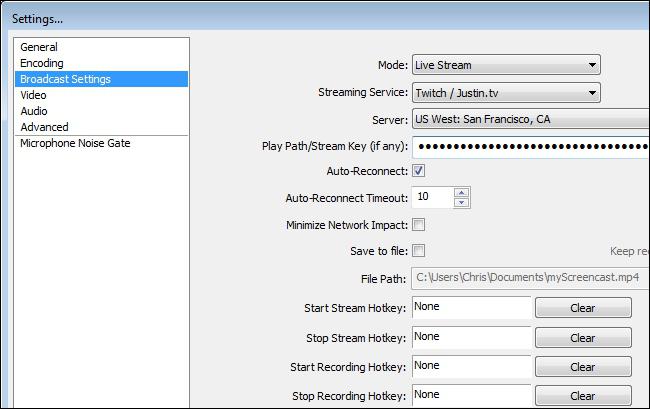
Durante la instalación, es necesario leer cuidadosamente las instrucciones y seguirlas. Cuando se haya completado proceder a los ajustes. En primer lugar seleccione el idioma para la conveniencia de seguir trabajando. Si habla bien el idioma Inglés, puede dejar la versión en Inglés, con el fin de evitar confusiones debido a las inexactitudes en la traducción. se producen estos casos. Ahora, en la línea de "perfil" para quitar la etiqueta existente allí, complete su nombre y haga clic en "Añadir".
A continuación, vaya a la "codificación". Esto ayudará a las personas que no saben cómo se debe transmitir a "Nervioso" a través de OBS y sin retardos. Al contrario de lo que el programa pide la instalación de marcas de verificación en línea de CBR, donde es mejor no. Para los espectadores que tienen limitada la velocidad de Internet, su bitrayt permanente absolutamente inútil: se llamará a los registros. La calidad es la mejor manera de colocar los valores 8. 3500 será suficiente para que la tasa de bits máxima. En una configuración más alta en los servidores strimingovyh puede ser la pérdida de paquetes, lo que provocará retraso en el video. indicadores de tamaño del búfer es mejor colocar el mismo que para la tasa de bits máxima.
Configuración de vídeo programa OBS
Programa al corriente en Twitchy OBS debe estar correctamente configurado para permitir la calidad de vídeo para complacer al público. Para ello, tiene que lidiar con el tema "Broadcast". Aquí, el primer paso es seleccionar el modo. Para los principiantes serpentinas mejor opción sería un registro local. Ella va a dirigir la corriente a la computadora, y usted será capaz de vista previa de los vídeos, así como sintonizar con precisión. 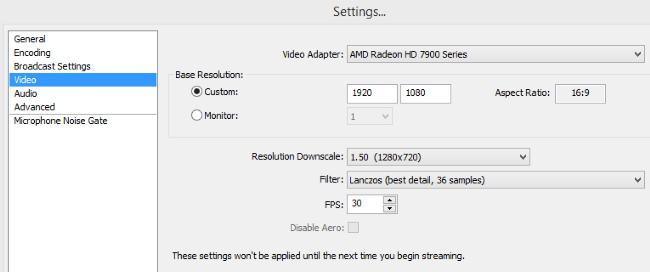
Al seleccionar los registros de servicios de radiodifusión en vivo (en este caso – Twitch) y la clave introducida Stream, obtenida durante el registro a "Twitch". Establecer la marca de verificación en el "Avtoperepodklyucheniya" y establecer su valor de retardo 5. Ahora ve al video. Para configurarlo, es necesario especificar la tarjeta de vídeo que está en su PC. establecer permisos pueden coincidir con la resolución de su monitor. Entonces es necesario prescribir el más apropiado para hacer zoom y el filtro. Al configurar el FPS puede utilizar los datos tasador en una página previamente abierta. No debe ser sobreestimado, ya que dará lugar a la zaga de las serpentinas, pero por debajo de 24 no debe fijar. Si no va a utilizar el "Aero" en el vídeo, es mejor desactivar, lo que eliminará la carga excesiva en el equipo.
Configuración de audio para la OBS
Un punto importante es la configuración de audio. La calidad de sonido de muchas corrientes hace mucho que desear, así que presta atención a este punto un poco. Para transmitir el programa en "Twitch" le permite realizar ajustes de sonido. Si lo que se oye, que se sienta cómodo y dará satisfacción a la audiencia, es necesario transferir los ajustes por defecto, que es el panel de audio de Windows para el dispositivo de reproducción del programa. Si serpentinas voz se pierde en los sonidos del juego, es necesario disminuir el volumen y aumentar la ganancia del micrófono. De lo contrario, hacer lo contrario.
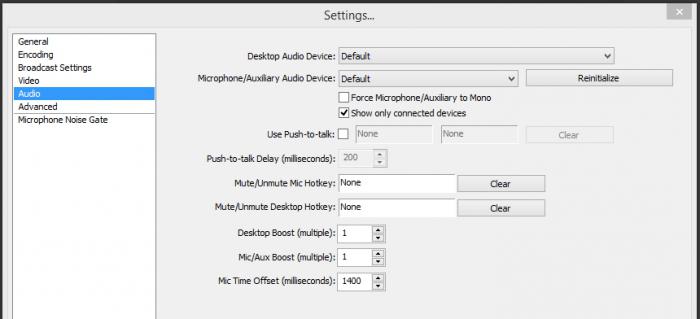
Asegúrese de que el micrófono dio un gran sonido. De lo contrario, el público oirá ruidos extraños durante la Corriente, y ciertamente no es su deleite. Si hay un problema, trate de configurar el micrófono o reemplazarlo.
La clasificación de cómo se debe transmitir a "Nervioso" a través de las OBS, la última configuración es mejor dejarlas como están. Comprometerlos después de ganar experiencia.
Cómo se debe transmitir a los juegos "Twitch"
Como ya se ha mencionado, para transmitir a "Twitchy" absolutamente diferentes juegos. Por ejemplo, OBS – un excelente programa para la corriente a "Nervioso". "DotA 2" también va a la perfección con este recurso. Después de la instalación, ya está listo para transmitir los partidos. Para ello, agregue una escena, haga clic y encontrar su nombre para cambiar fácilmente durante la emisión. Con el fin de transmitir un juego "DotA 2", seleccionarlo como fuente. Y para crear un interesante vídeo, se puede añadir todo tipo de fotografías o imágenes de una cámara web, que permite a los espectadores que ven durante el juego. De manera similar el programa se utiliza para la corriente a "Nervioso" LOL.
Para poder transmitir capturado una audiencia, se pueden utilizar diferentes etiquetas en forma de imágenes, que también se añaden a las fuentes. Ellos pueden mantener a sus comentarios en ningún momento se encuentran comúnmente del juego. También pueden contener recomendaciones que le dan a los principiantes, si usted tiene las habilidades.
Moda juego de la Corriente
Para la comodidad de los jugadores que quieren transmitir su juego, los desarrolladores implementan de manera especial. Por ejemplo, la moda especialmente diseñado se ha propuesto para serpentinas del juego WOT. Se convirtió en una reacción desarrollador para el creciente número de jugadores que quieren demostrar su juego para el público. También le permite transmitir su juego, así como cualquier programa de la Rueda del Tiempo Stream "Nervioso". 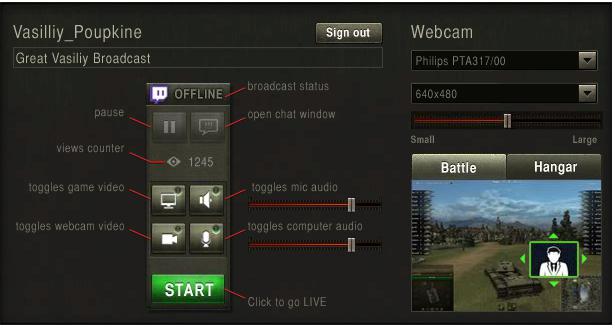
Para utilizar este mod, debe ser un cliente del juego. Después de la instalación del proceso de maquillaje modificada. Acceda a su perfil, verá un cuadro que le pide que inicie sesión en el "Twitch", en el que es necesario especificar sus cuentas de usuario para este sitio. Con una transmisión en PC débil será problemático, debido a que el proceso de Georgia sistema de corriente fuerte, y, sobre todo, el vídeo será un retraso. También es malo para la calidad de la traducción es de baja velocidad a Internet. Si estos problemas no están presentes, se puede ajustar el modo.
modo de menú es bastante sencillo y funcional, que es bastante fácil de entender, si usted posee un conocimiento básico de Inglés. La pestaña General le permite ajustar la captura de sonido, micrófono, juegos de vídeo, y las imágenes de la cámara web. Además, tiene la función de arranque corriente, hacer una pausa en la emisión, activar el chat con "Nervioso". En la ventana superior, puede especificar el nombre de la Corriente. Además, cuando las manifestaciones durante la secuencia de las imágenes de las cámaras web, esta función permite cambiar su tamaño. Si desea salir de la moda, es suficiente utilizar el botón Canta.
ficha Calidad le permite configurar ajustes que mejorarán la calidad de la corriente. Puede guardar la instalación de módulo optimizado, el más adecuado para su PC. Para los principiantes, la serpentina que es suficiente, pero con la adquisición de ciertas habilidades que será posible mejorar la configuración.
pestaña de teclas de acceso rápido le permite configurar teclas de acceso rápido. Cómo usarlo, él sabe que todo jugador.
Después de configurar los ajustes, que se verá en la Corriente del mando a distancia del hangar. Para empezar, asegúrese de que los botones de captura de vídeo se incluyen y audio. Si desea mezclarse con el público o comentario sobre el juego, a continuación, utilizar el "Micrófono", y para demostrar la imagen de la cámara web, es necesario hacer clic en "Cámara". Después de estos pasos, puede hacer clic en "Inicio" para transmitir el juego.
Si la moda no satisface sus necesidades, a continuación, acudir en ayuda de cualquier programa para la corriente a "Nervioso". La elección dependerá de usted.

Cómo ser popular streamer?
Después de haber tratado con la forma en que el programa está configurado al corriente en "Nervioso" y aprender a traducir su juego es ganar el favor del público. Vale la pena más para comunicarse con el público en el chat. También, mantener siempre la calidad de la corriente: el público no aprecia vídeo Laga que acompañan a los sonidos extraños. Además, trate de diluir el juego interesantes imágenes o comentarios. Muy anima transmitió imágenes de la cámara web. Sin embargo, todo dependerá de usted. Si usted puede atraer a la audiencia con su carisma, se proporcionarán los suscriptores. No es ningún secreto que en la Corriente, los jugadores pueden ganar no está mal, pero esto es un incentivo importante para el auto.